Cách nén và giải file trên điện thoại iPhone hiệu quả

Trong quá trình sử dụng điện thoại, bạn có thể sẽ cần nén nhiều tệp tin để tiết kiệm dung lượng hoặc giải nén để truy cập dữ liệu nhanh chóng.
Để giúp việc quản lý dữ liệu trở nên gọn gàng và tiết kiệm dung lượng hơn, iPhone đã tích hợp sẵn tính năng nén và giải file ngay trên điện thoại mà không cần đến phần mềm bên ngoài. Vậy làm thế nào để thực hiện nhanh chóng và hiệu quả? Hãy cùng Sforum tìm hiểu chi tiết trong bài viết dưới đây nhé!
Lợi ích khi nén file trên iPhone
Tính năng nén file thành định dạng ZIP chính là giải pháp hữu hiệu giúp bạn tiết kiệm dung lượng, tối ưu thao tác và tăng tính bảo mật. Một số lợi ích nổi bật có thể kể đến như:
- Tiết kiệm không gian lưu trữ: Việc nén nhiều tệp vào một file ZIP sẽ giảm đáng kể dung lượng tổng thể, giúp bạn có thêm không gian trống cho các ứng dụng và dữ liệu khác.
- Dễ dàng chia sẻ và truyền tải: Gộp nhiều tệp thành một file ZIP giúp gửi qua email, tin nhắn hay dịch vụ đám mây nhanh chóng, đồng thời rút ngắn thời gian tải lên và tải xuống.
- Bảo vệ và bảo mật dữ liệu: File ZIP có tính năng thiết lập mật khẩu, hỗ trợ bảo vệ thông tin quan trọng trước nguy cơ bị truy cập trái phép.
- Dễ dàng quản lý dữ liệu: Khi nhiều tệp được nén lại thành một file duy nhất, bạn sẽ quản lý dữ liệu dễ dàng hơn và hạn chế việc thất lạc.
- Giảm nguy cơ lỗi dữ liệu: Nén file giúp hạn chế tình trạng lỗi khi truyền tải, giữ cho dữ liệu được an toàn và nguyên vẹn.
Nén file ZIP trên iPhone không chỉ mang lại sự tiện lợi mà còn nâng cao hiệu quả quản lý dữ liệu, đảm bảo an toàn và tiết kiệm tối đa dung lượng thiết bị.
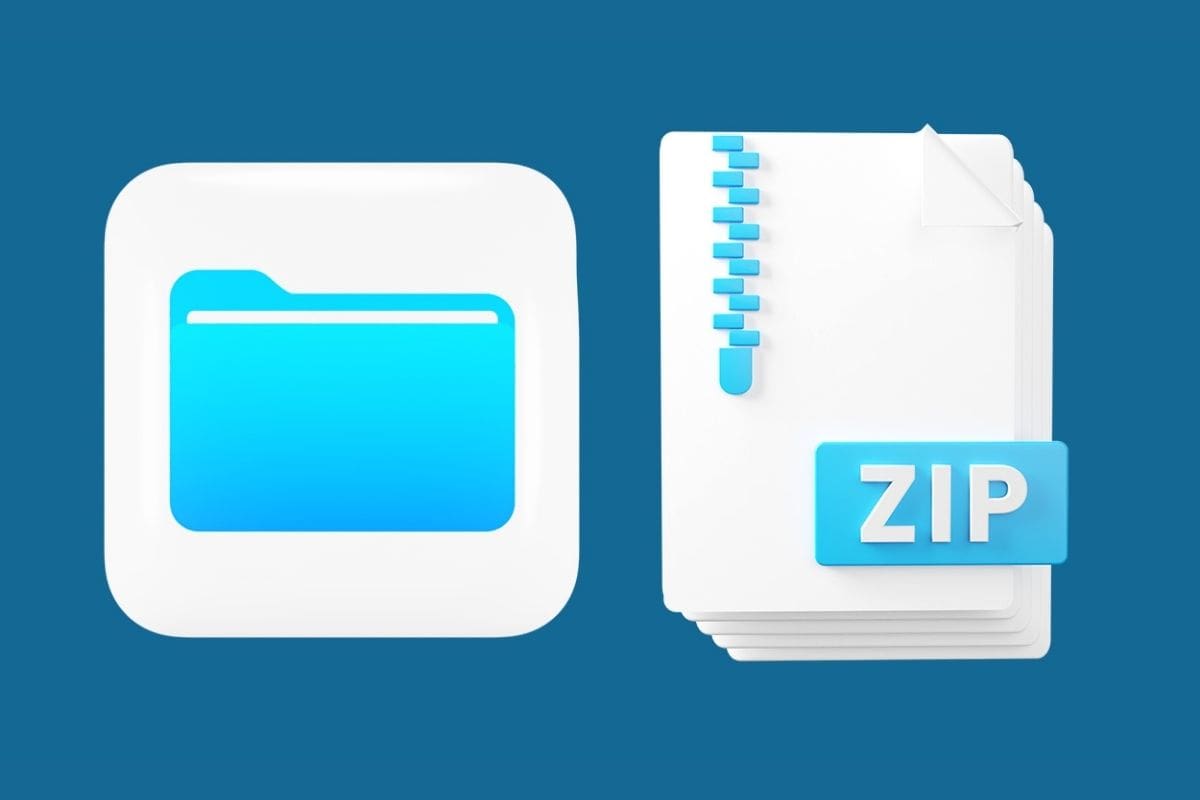
Cách nén file trên điện thoại iPhone
Nếu bạn muốn nén nhiều tệp hoặc thư mục lại thành một file ZIP để dễ dàng chia sẻ hoặc tiết kiệm dung lượng, iPhone đã hỗ trợ tính năng này trực tiếp trên điện thoại mà không cần cài thêm ứng dụng bên ngoài. Bạn có thể thực hiện theo các bước đơn giản sau:
Bước 1: Mở ứng dụng Tệp
Mở ứng dụng Tệp (Files). Tại đây, toàn bộ các tệp và thư mục đã lưu trên thiết bị hoặc iCloud Drive sẽ được hiển thị.
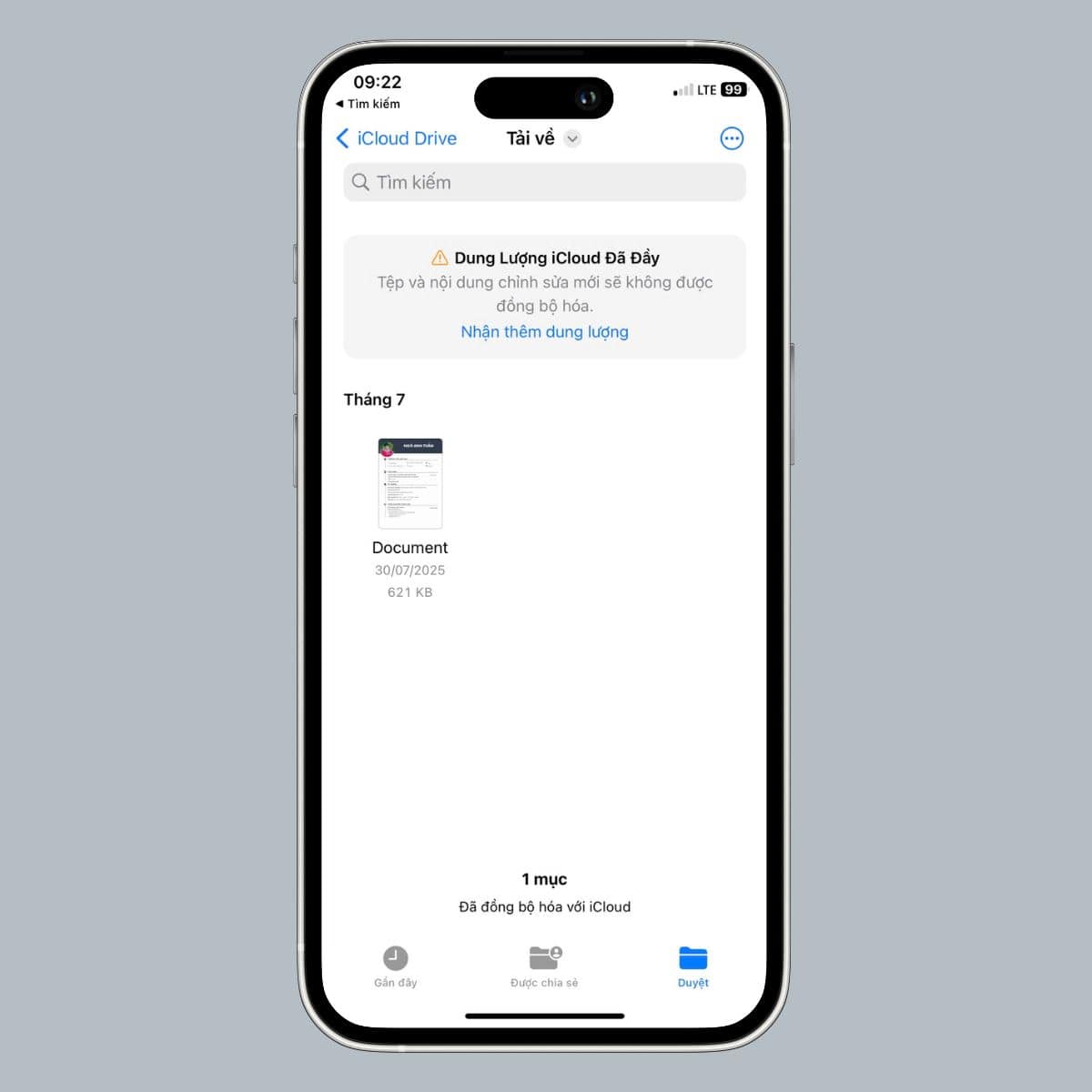
Bước 2: Chọn thư mục và thực hiện nén file
Tìm đến thư mục hoặc tệp bạn muốn nén. Sau đó, nhấn giữ biểu tượng của nó cho đến khi xuất hiện menu tùy chọn. Trong menu tùy chọn, hãy nhấn Nén.
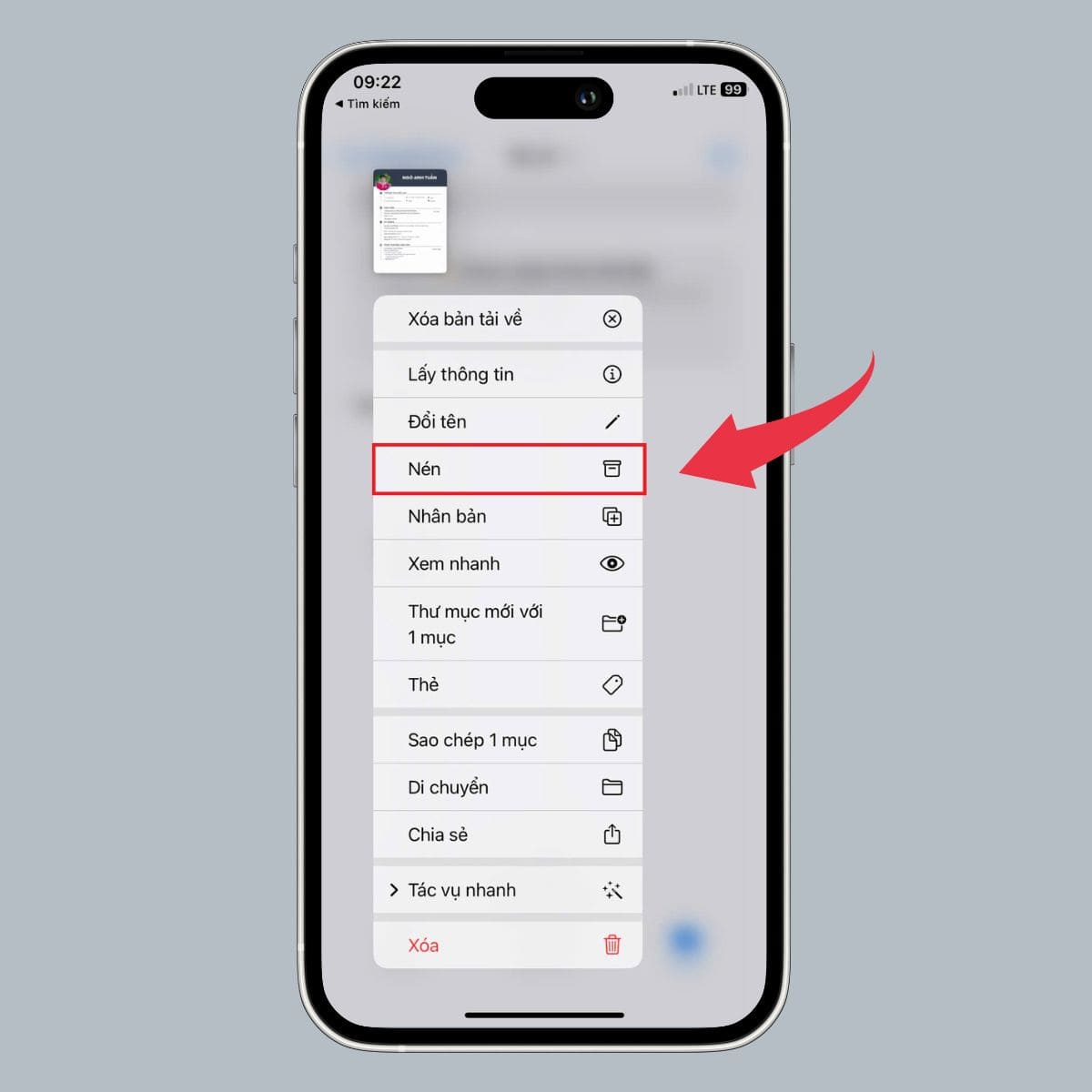
Bước 3: Nén file thành công
Sau vài giây, hệ thống sẽ tự động tạo ra một file ZIP ngay bên dưới với cùng tên thư mục hoặc tệp mà bạn vừa chọn.
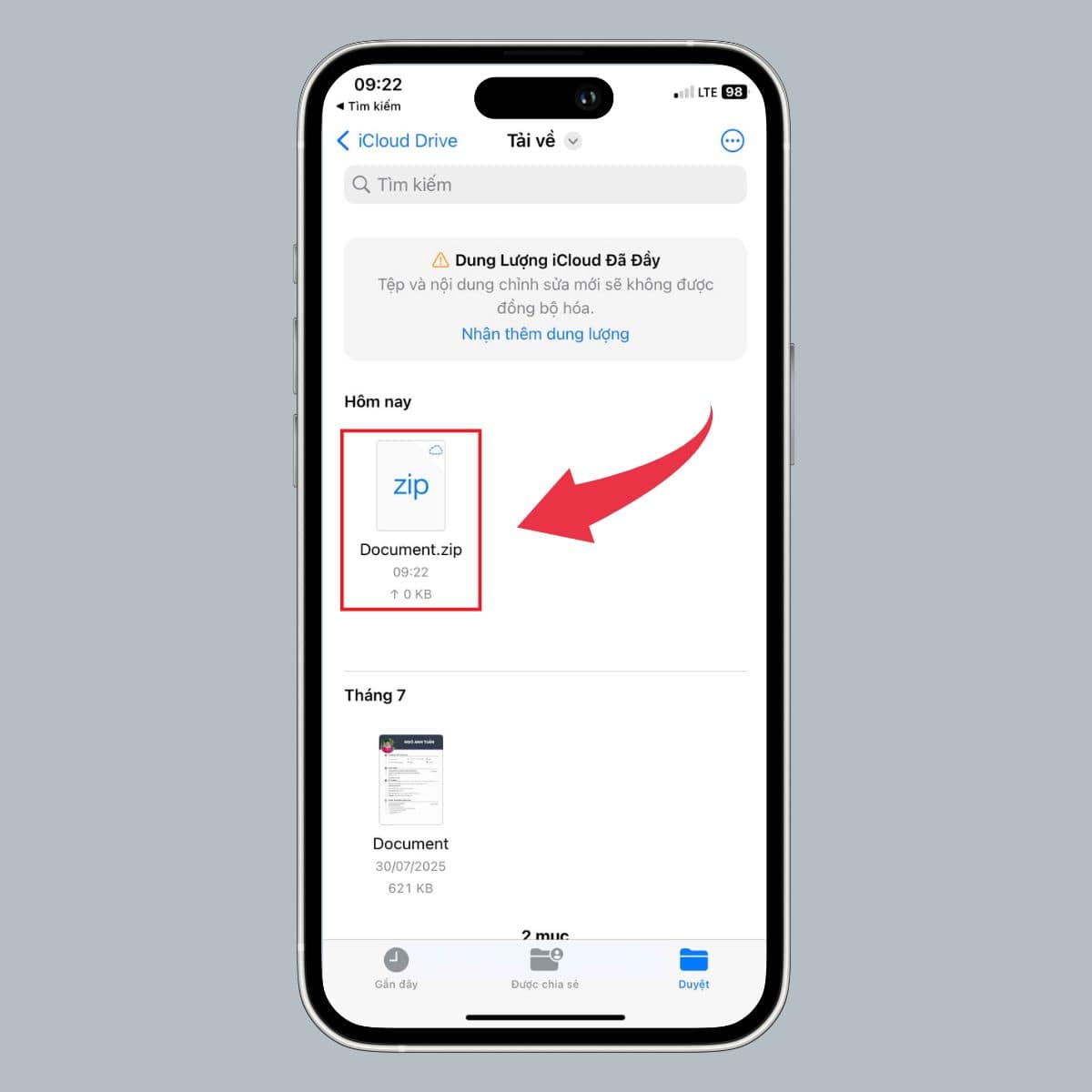
Trong trường hợp cần nén nhiều thư mục cùng một lúc, bạn có thể thực hiện như sau:
Bước 1: Mở chế độ chọn
Nhấn vào Chọn (Select) ở góc trên bên phải màn hình.
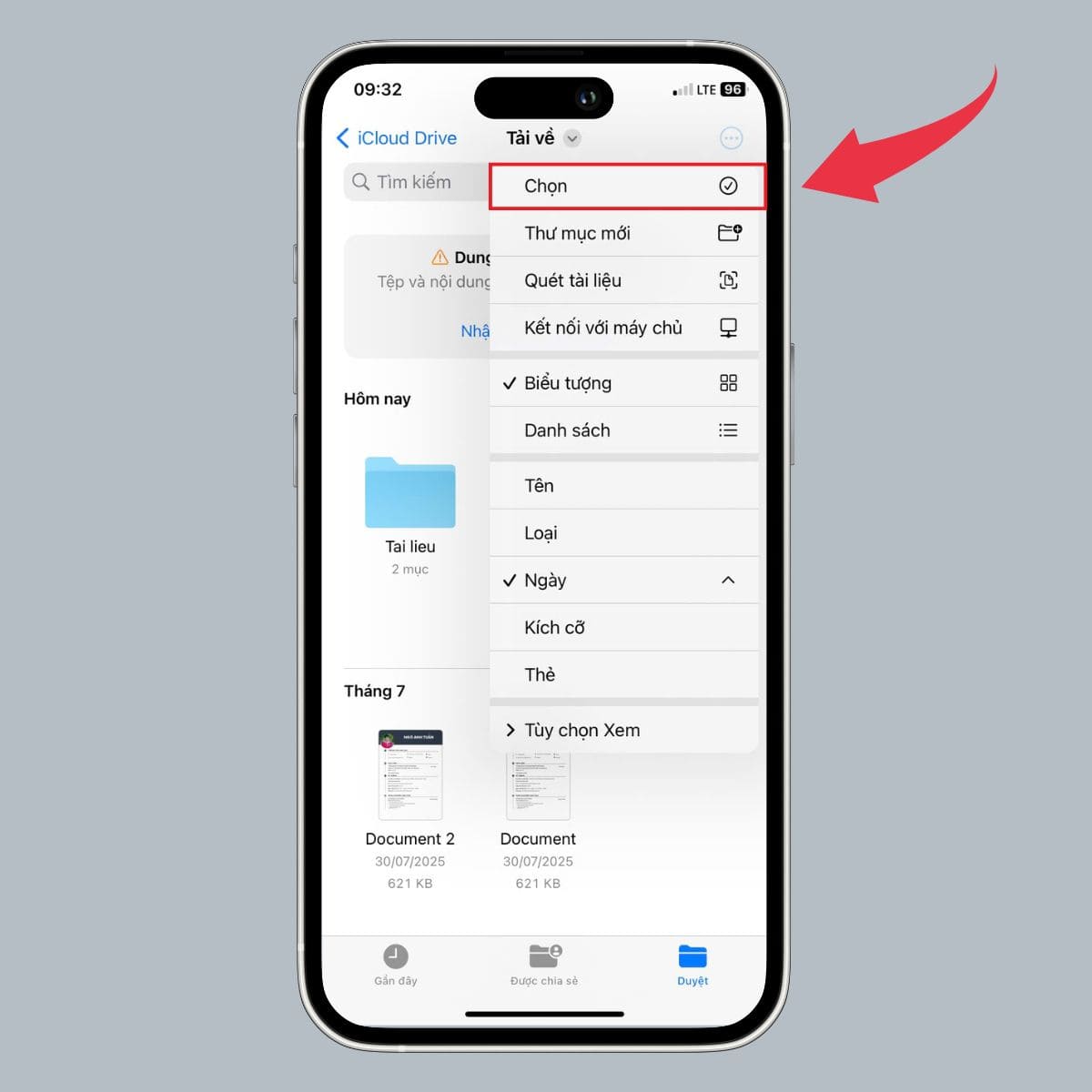
Bước 2: Chọn thư mục cần nén
Đánh dấu các thư mục mà bạn muốn nén lại và chạm vào biểu tượng dấu ba chấm ở góc dưới bên phải màn hình.
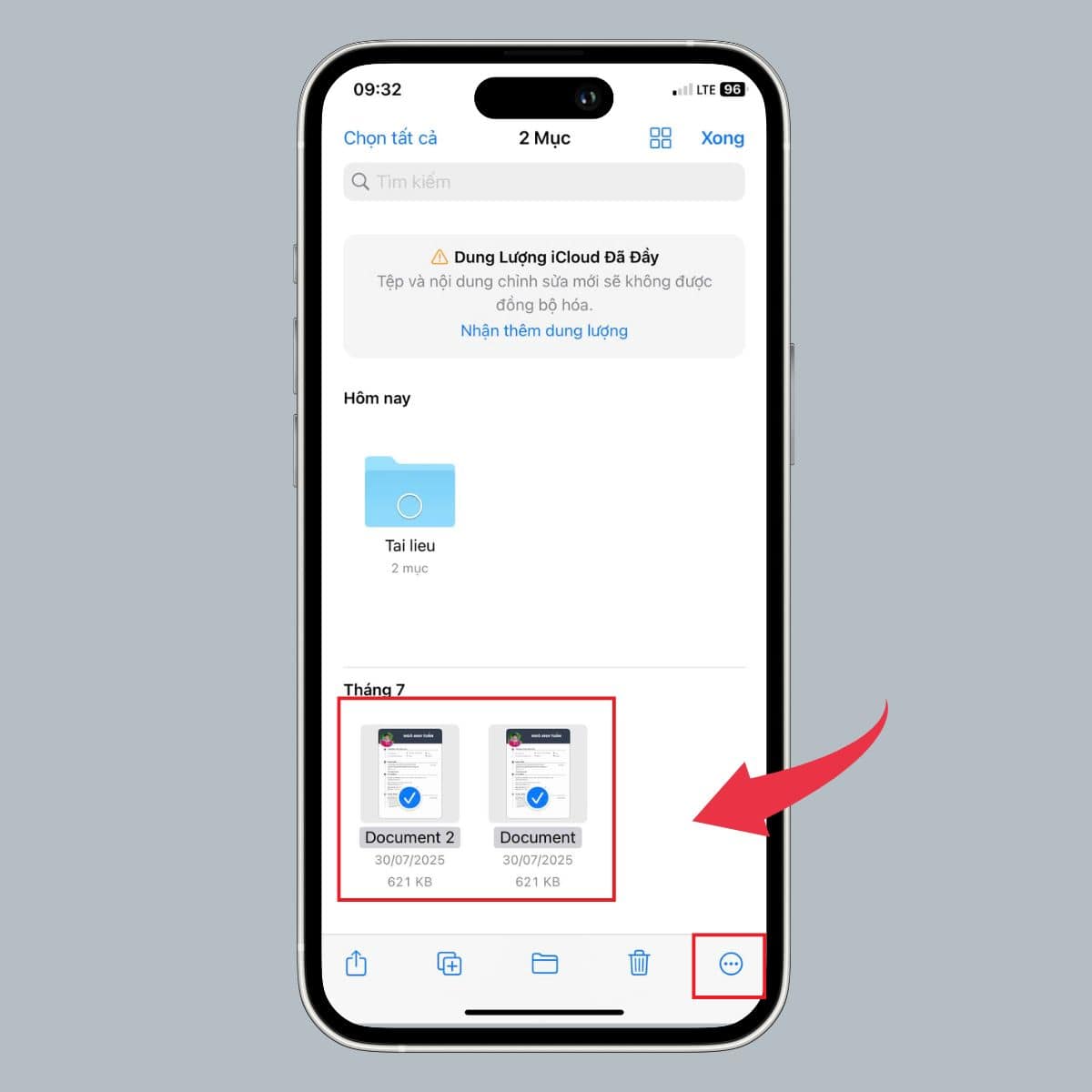
Bước 3: Thực hiện nén
Chọn Nén (Compress), hệ thống sẽ tạo ngay một file ZIP chứa toàn bộ thư mục đã chọn.
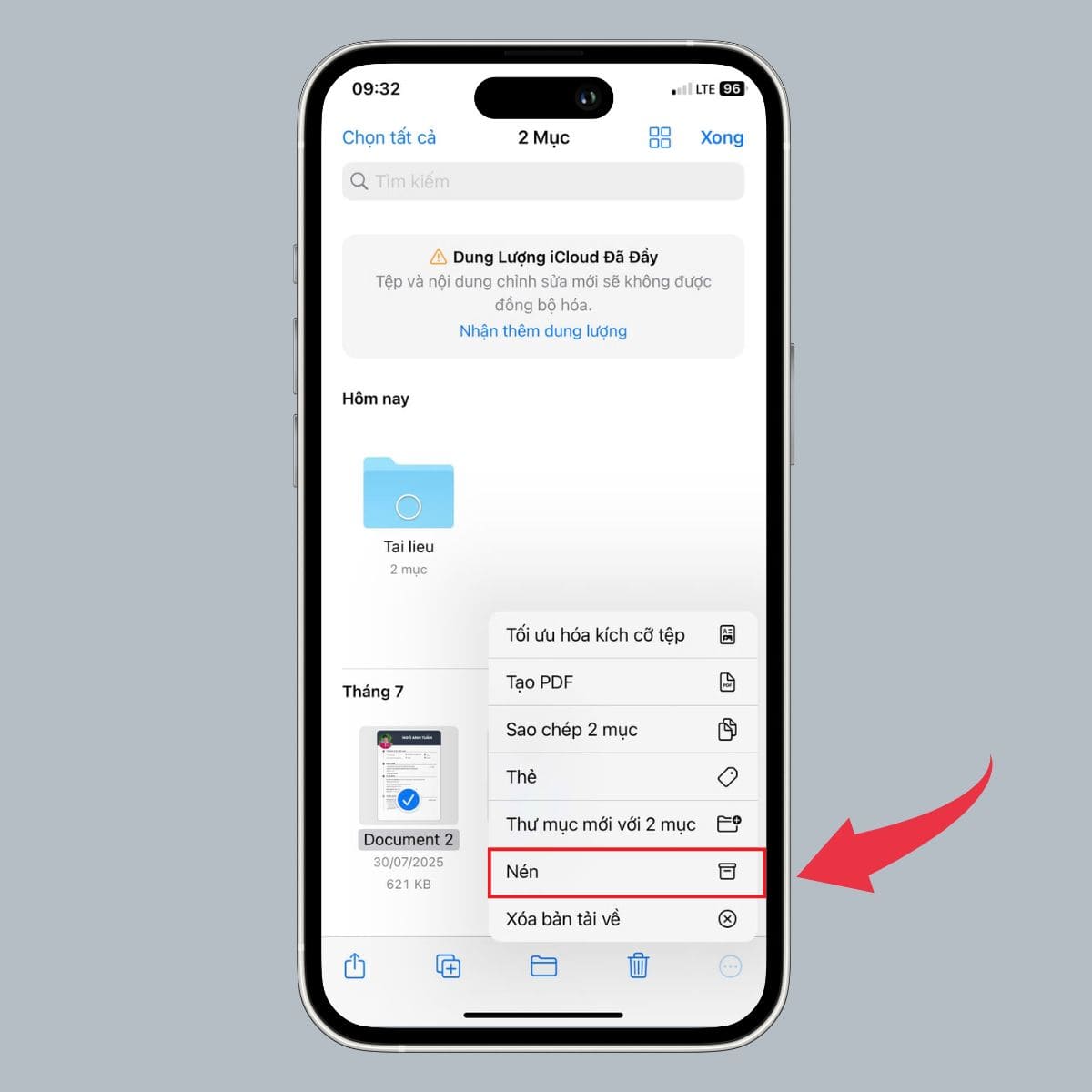
Cách giải nén file trên iPhone
Với vài thao tác đơn giản, bạn sẽ nhanh chóng mở được toàn bộ dữ liệu bên trong file nén. Dưới đây là hướng dẫn chi tiết:
Bước 1: Tìm file ZIP cần giải nén
Trong ứng dụng Tệp (Files) trên iPhone, vào thư mục chứa file ZIP mà bạn muốn giải nén.
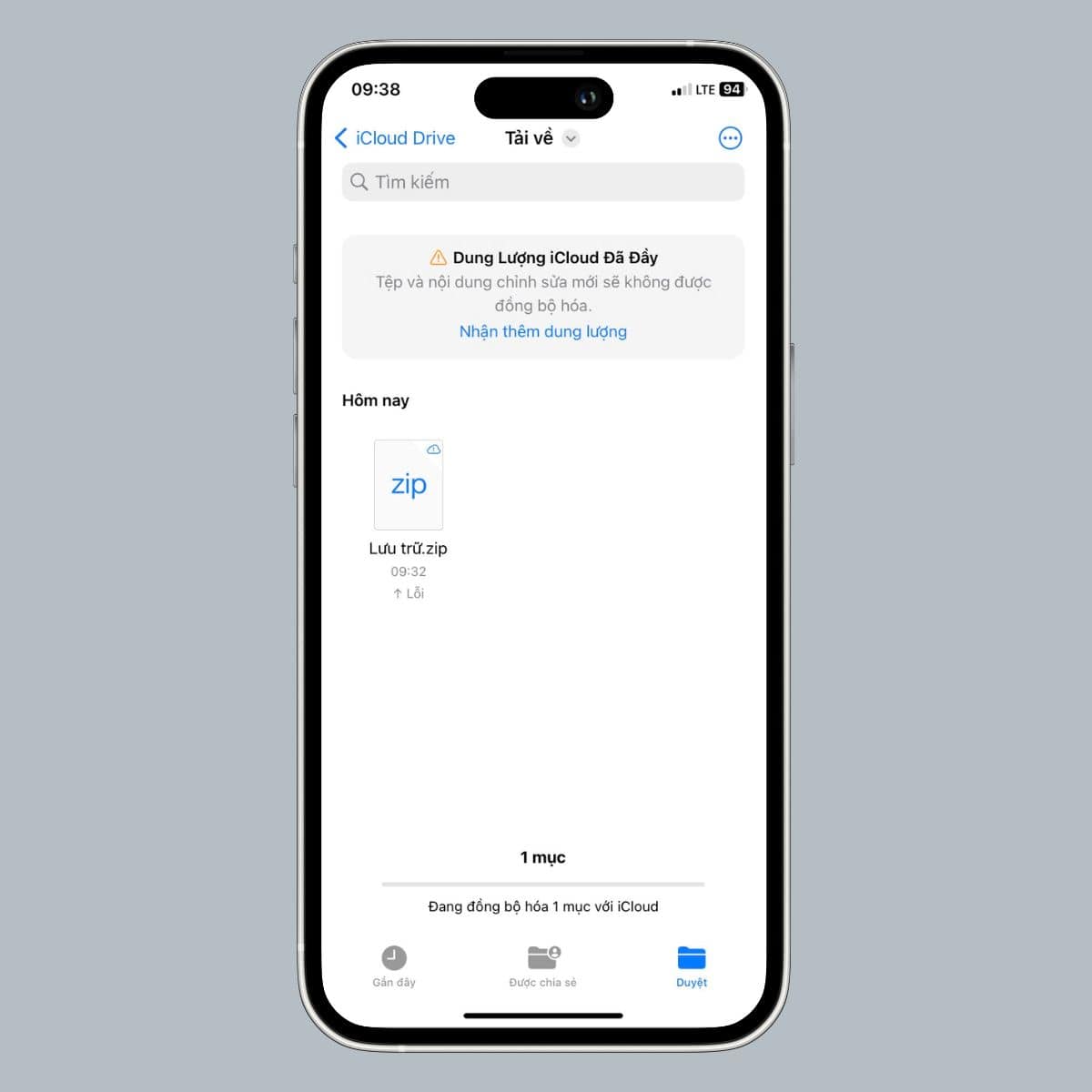
Bước 2: Xem tùy chọn
Sau đó, vào biểu tượng dấu ba chấm ở góc trên bên phải và nhấn Chọn (Select) để bắt đầu thao tác.
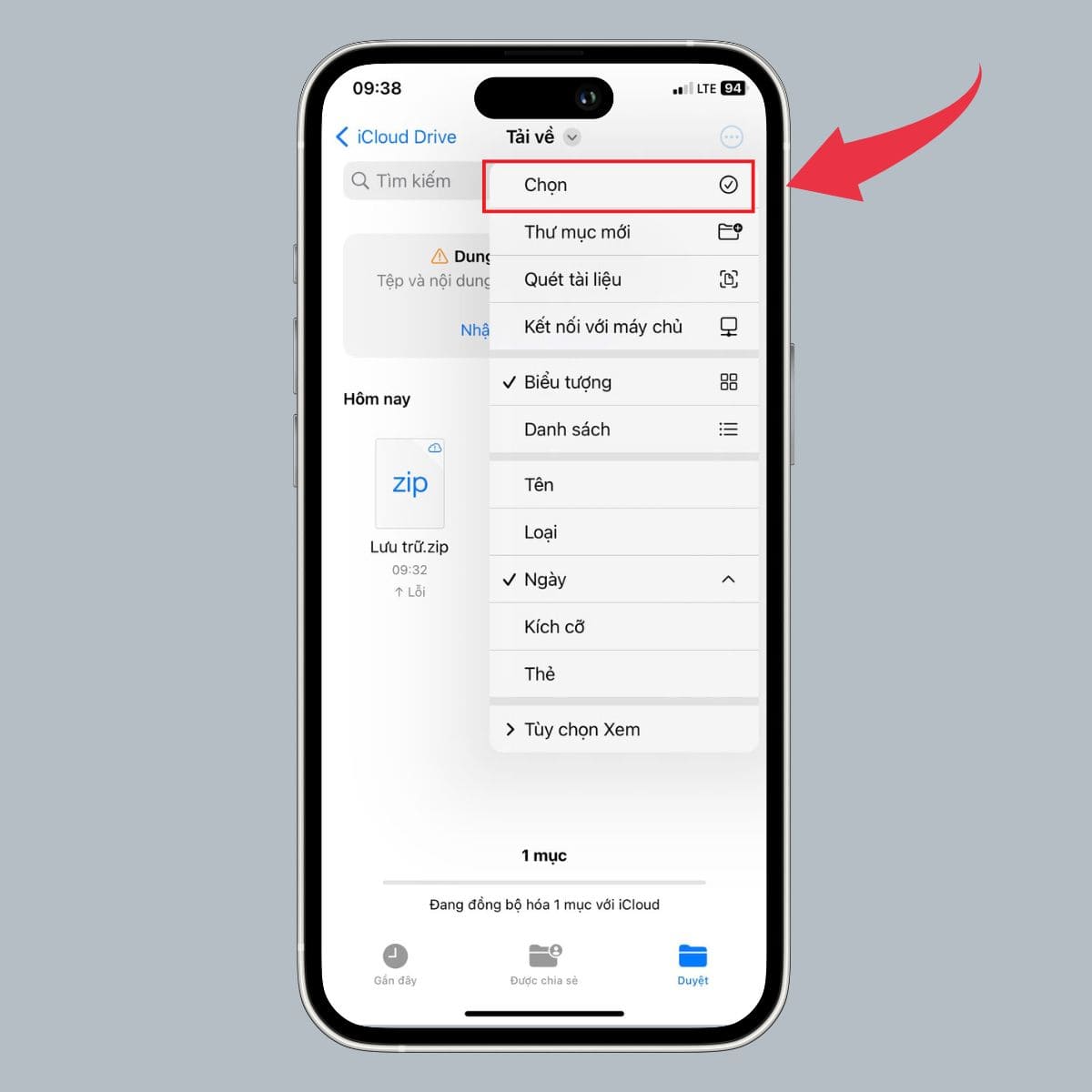
Bước 3: Mở menu tùy chọn
Chọn file ZIP mà bạn muốn mở và nhấn vào biểu tượng dấu ba chấm ở góc dưới bên phải màn hình.
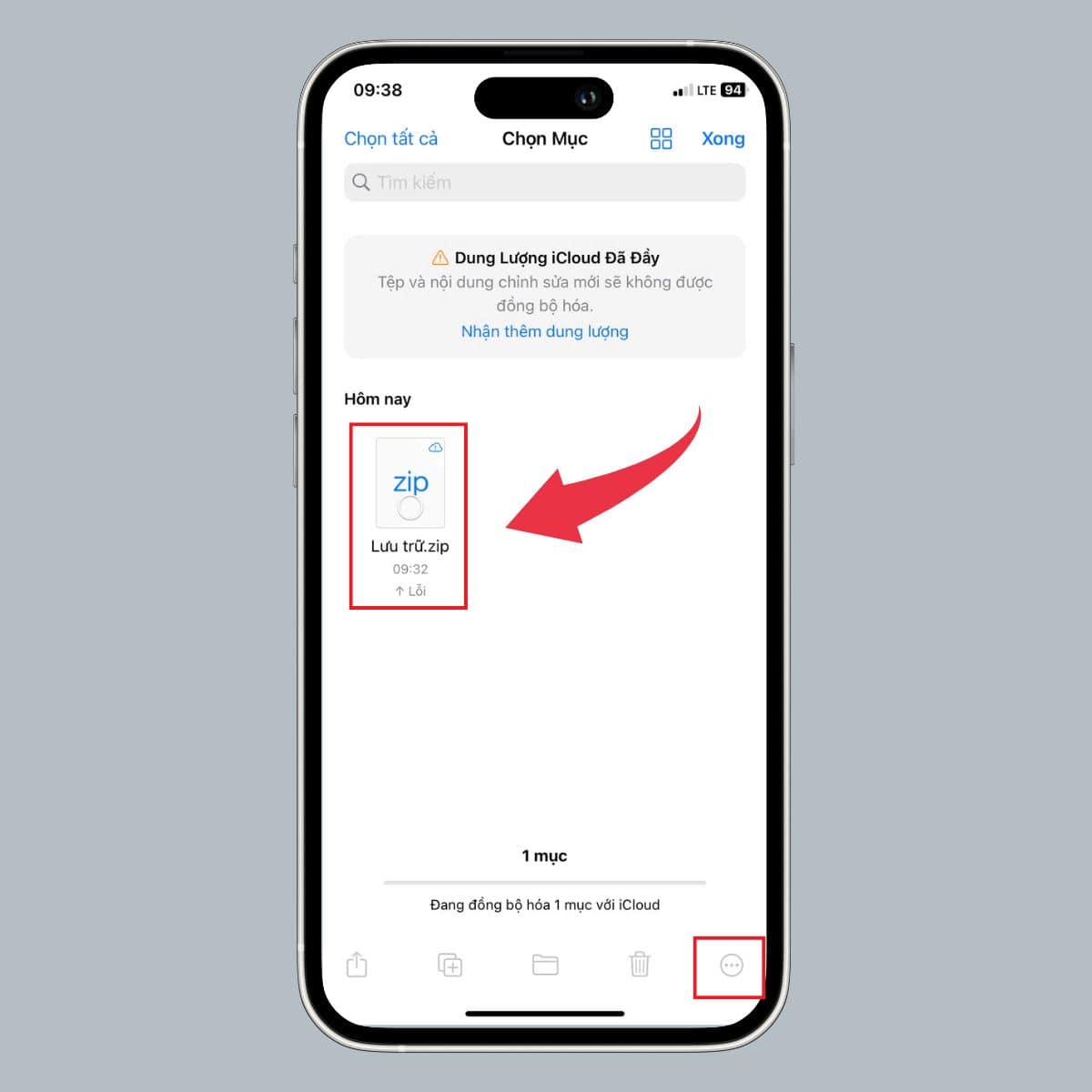
Bước 4: Tiến hành giải nén
Trong menu hiện ra, chọn Giải nén (Uncompress). Hệ thống sẽ tự động mở toàn bộ nội dung của file ZIP ngay trong cùng thư mục.
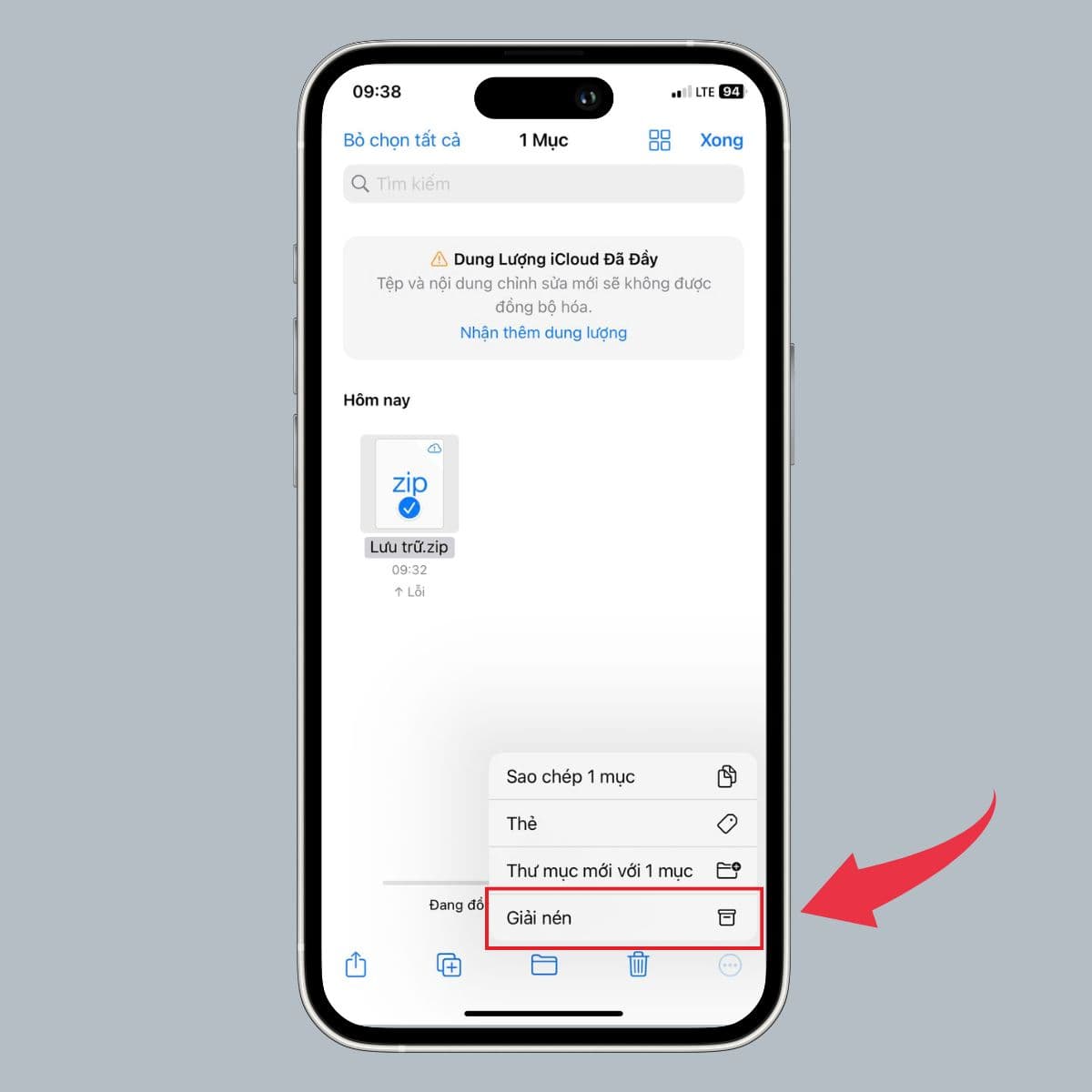
Nếu bạn muốn trải nghiệm đầy đủ những tính năng tiện ích và thông minh, hãy tham khảo ngay các mẫu iPhone chính hãng tại CellphoneS để chọn cho mình thiết bị ưng ý nhất nhé!
[Product_Listing categoryid="132" propertyid="" customlink="https://cellphones.com.vn/mobile/apple.html" title="Các dòng iPhone đang được quan tâm nhiều tại CellphoneS"]
Như vậy, chỉ với vài thao tác đơn giản, bạn đã có thể dễ dàng nén và giải file trực tiếp trên iPhone mà không cần dùng đến phần mềm phức tạp. Đây là cách hữu ích giúp tiết kiệm dung lượng, sắp xếp dữ liệu gọn gàng và chia sẻ nhanh chóng hơn. Hãy áp dụng ngay để tối ưu trải nghiệm sử dụng iPhone của bạn nhé!
Xem thêm:

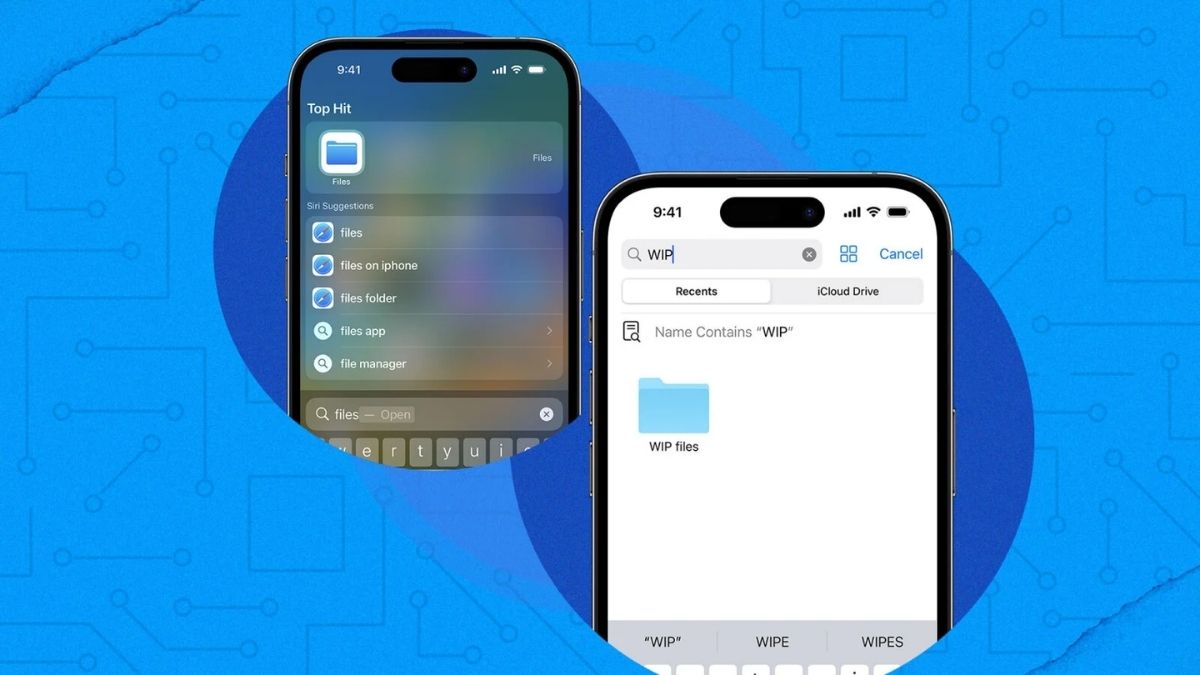
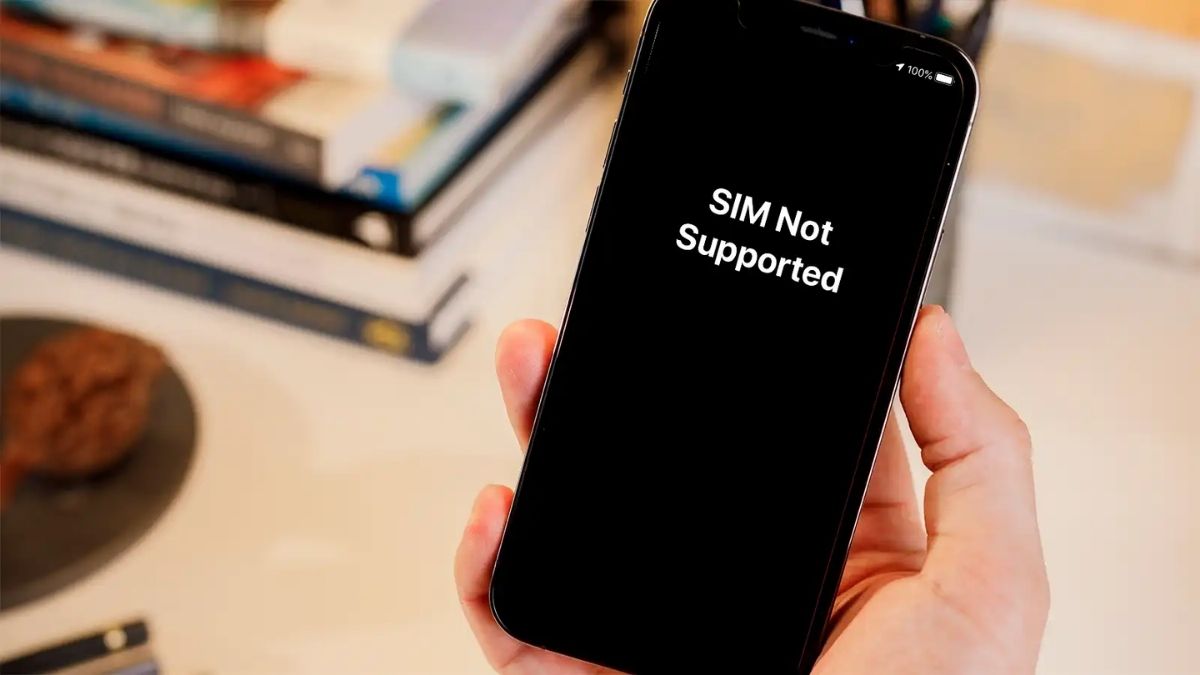
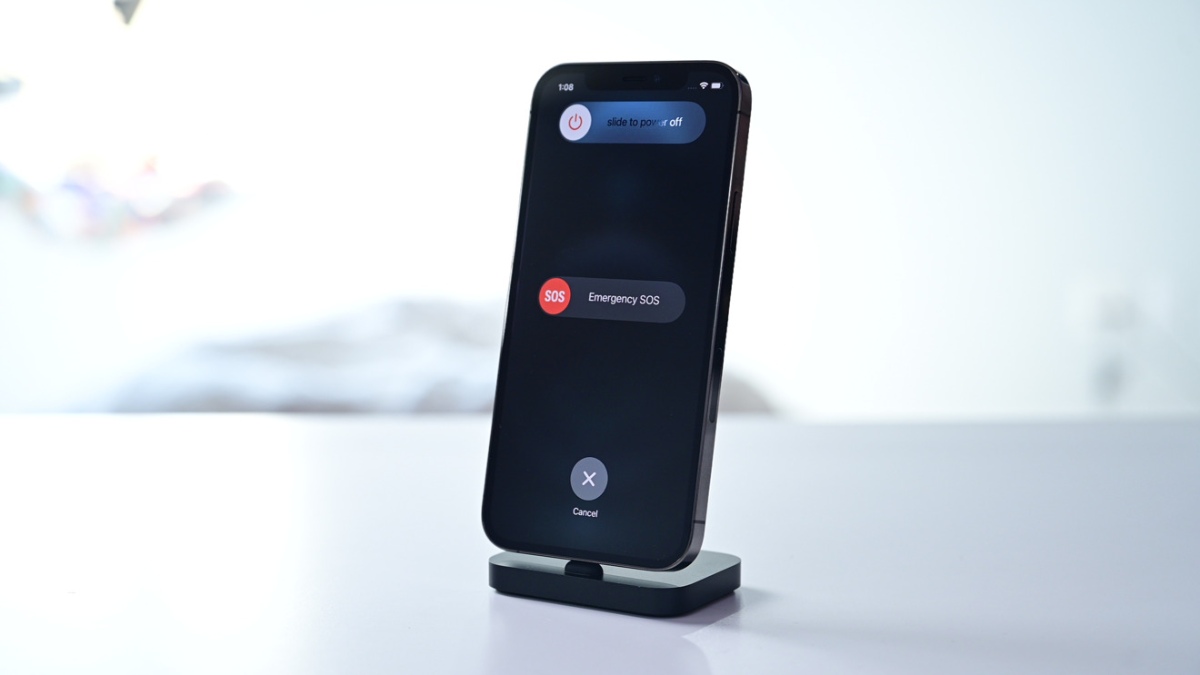
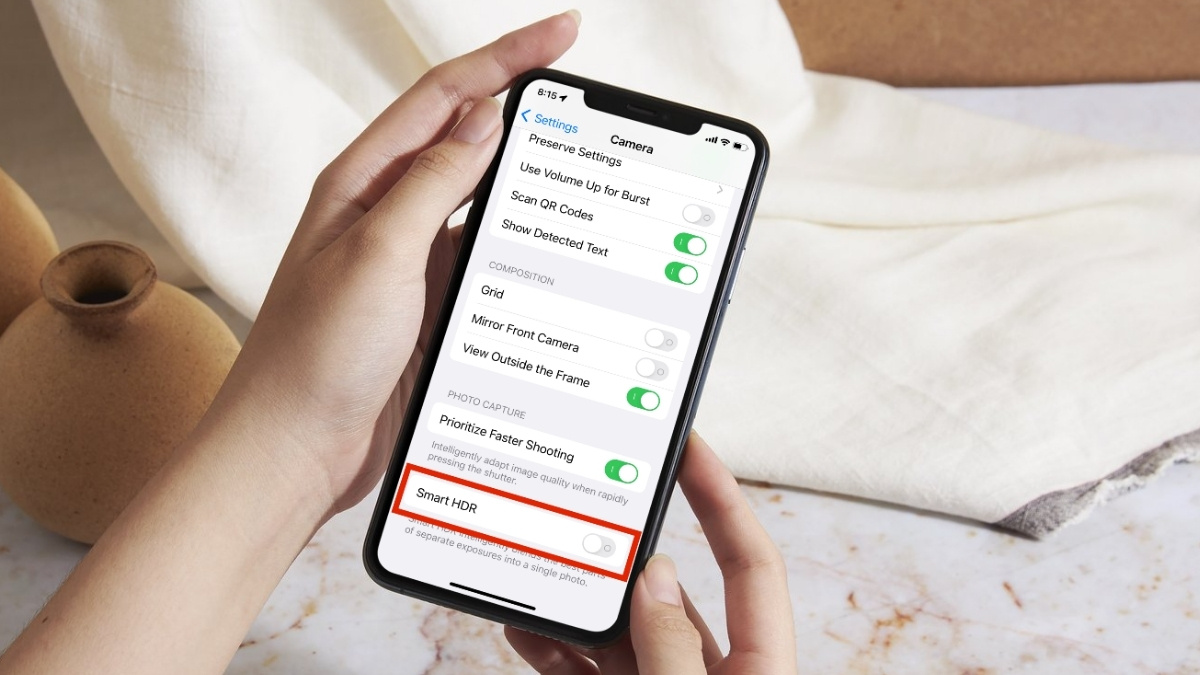
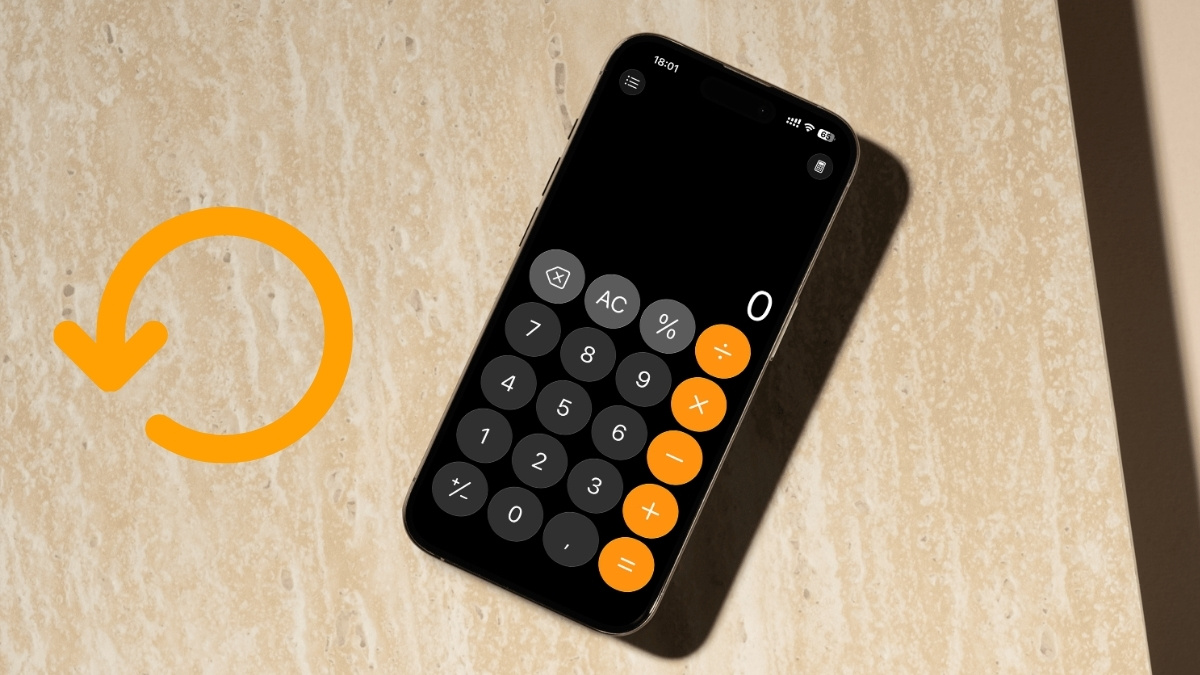
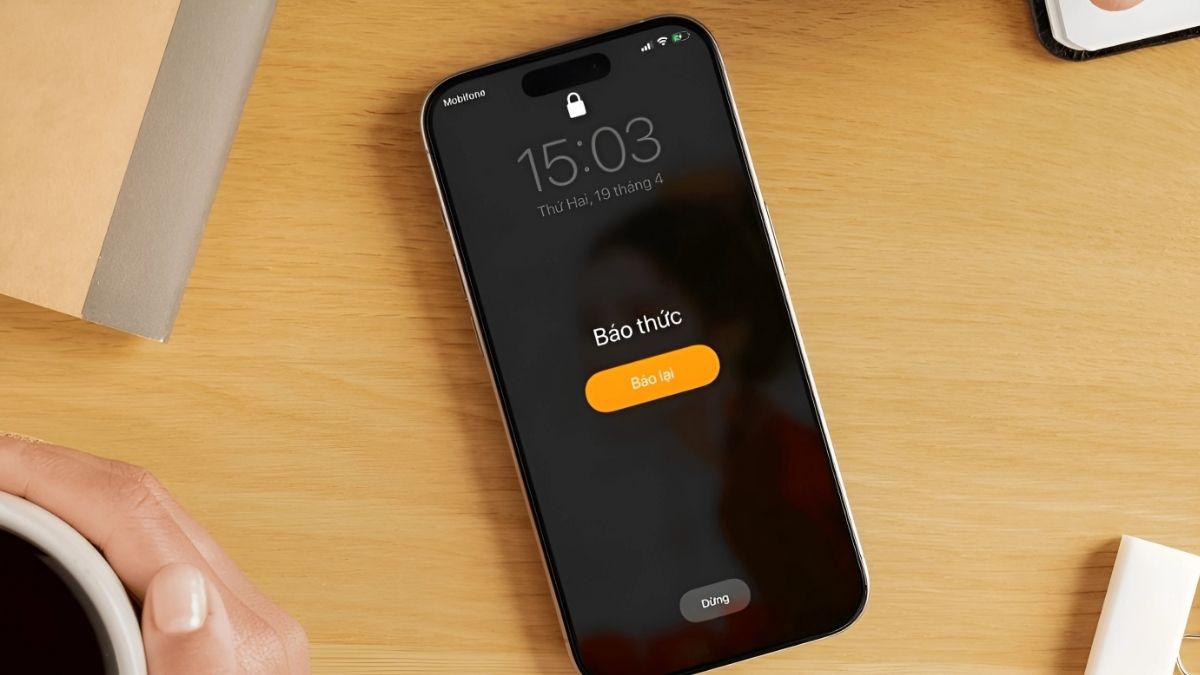

Bình luận (0)